介绍定期通知
已发表: 2022-05-20通过与 Meta 合作,我们很高兴推出一种在 Messenger 上重新吸引客户的新方法:重复通知
定期通知允许您的企业在上次互动 24 小时后,在事先获得许可的情况下,每天、每周或每月重新吸引您的客户。
如果您熟悉带有 ManyChat 的广播工具,则重复通知通过创建您的客户可以控制的体验来扩展此工具。
首先,要发送定期通知,您必须事先获得客户的许可,通过让他们选择加入来向他们发送通知。 此外,他们有机会随时选择退出。
此功能还将包括一次性通知,允许您在 24 小时后向您的客户发送一条消息。
使用定期通知,您可以:
- 发送对时间敏感的营销活动
- 创建滴灌广告系列
- 对话结束后与您的客户跟进
定期通知分为 3 个通信窗口:
- 选择加入后 6 个月内每天(每个日历日一条消息)
- 选择加入后 9 个月内每周一次(每个日历周一次)
- 选择加入后 12 个月内每月一次(每个日历月一次)
此外,在通知窗口关闭的前一天,所有选择加入的客户将自动收到一条消息,要求重新选择加入通知以继续接收消息。
让我们分解如何在 ManyChat 中设置定期通知。
如何创建定期通知
成功向您的客户发送定期通知有 3 个主要步骤:
- 创建定期通知主题。 定期通知在 ManyChat 中按主题组织。 主题是您将发送的在客户端无法查看的定期通知消息的内部标题。
- 利用通知请求块从您的客户那里收集选择加入。
- 跟踪受众中的活动通知请求。
- 通过广播、序列或流生成器发送重复通知消息。
如何创建主题
创建定期通知时有两个主要选项。 您可以在 ManyChat Messenger 设置中或直接在 Flow Builder 中执行此操作。
在“设置”中,按照以下说明进行操作:
- 要在设置中创建新的重复通知主题,请转到 Messenger 设置→ 管理通知主题。
- 在那里,您将看到任何已创建的通知主题。 要创建新的通知主题,请选择右上角的+主题。
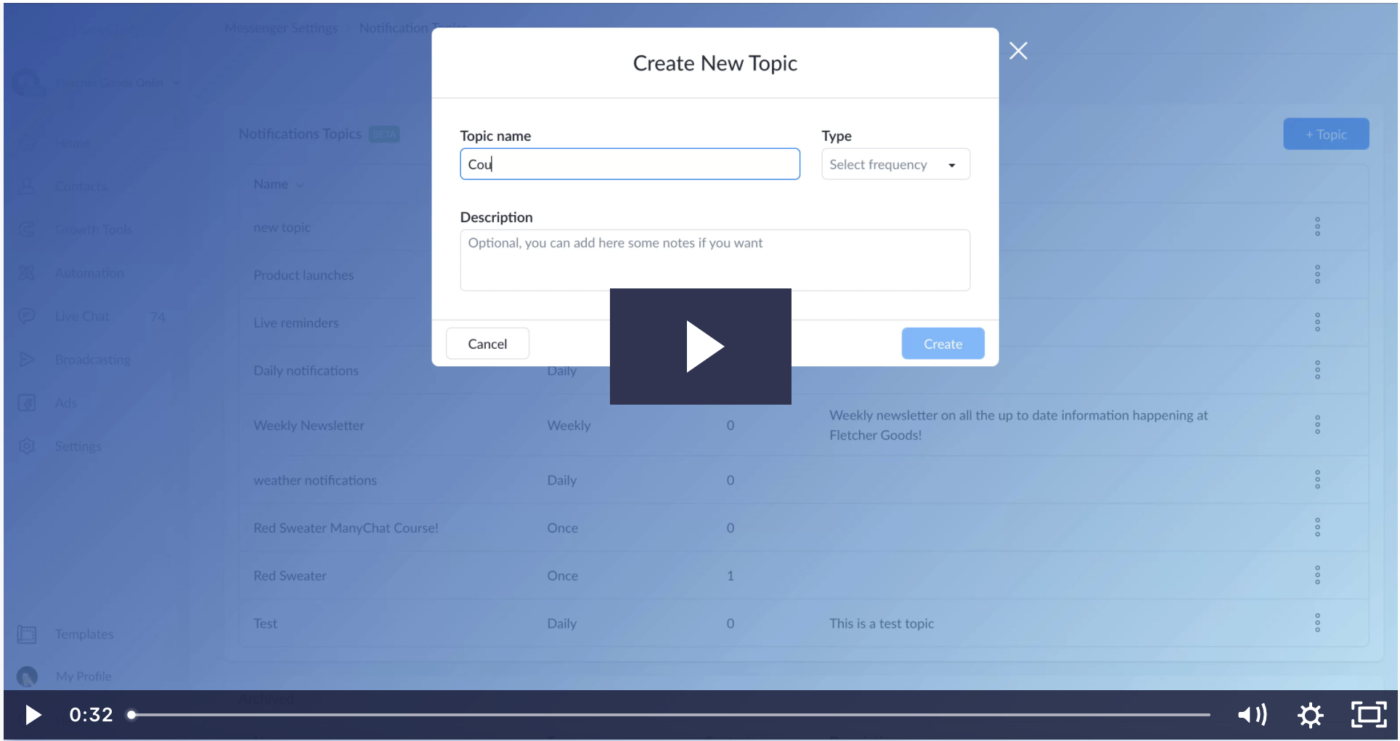
在 Flow Builder 中,可以在创建通知请求块以收集选择加入的同时轻松创建新主题。
使用 Flow Builder 收集定期通知选项
使用 Flow Builder 构建自动化时,可以轻松地收集选择加入和创建主题。 为此:
- 第一步,转到 Flow → Add a Messenger Content 节点。
- 在第一条消息中,我们强烈建议询问客户是否希望从您那里收到此特定的定期通知活动。
- 添加另一个 Messenger 节点 → 删除现有的空消息 → 添加通知请求,列在底部。
- 在这里,您可以选择一个已经存在的通知主题或创建一个新主题。
- 在通知请求块中,您可以添加图像,并且必须使用标题和按钮。 字幕和按钮标题由 Facebook 预设。
- 确保预览和发布并将其附加到您选择的工具中。 您也可以将通知请求块添加到已经存在的流中。
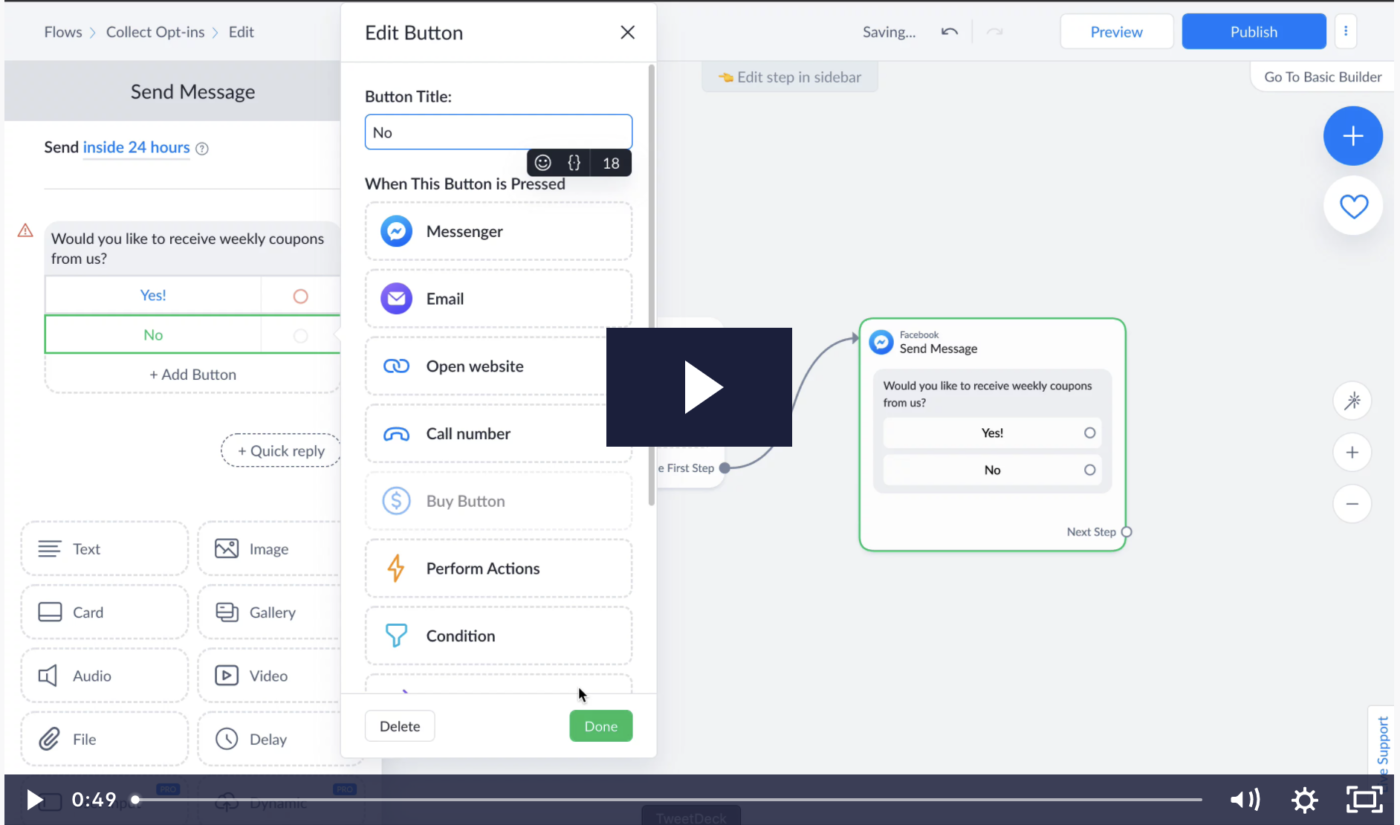
如何查找选择加入的联系人
在收集定期通知的选择加入后,可以在 ManyChat 的“受众”选项卡中轻松查看活动和所有定期通知选择加入。

在这里,您可以按“现在可用的通知”或“选择加入通知”进行过滤和细分,并按特定的通知主题进行过滤。
此外,所有定期通知历史记录都在其个人联系卡中的客户级别细分,例如:
- 所有当前和存档主题的列表
- 他们当前的定期通知状态
- 和到期日
如何发送消息
在收集定期通知的选择加入后,时钟现在已经开始向客户发送定期通知。 例如,对于每日定期通知,30 天时钟在收集选择加入后立即开始。
好消息是,有多种方法可以使用 ManyChat 中的重复通知来成功接触客户:
- 广播
- 序列
- 流生成器
让我们分解这些工具中的每一个。
广播
使用广播工具向选择接收定期通知的客户发送消息是在您的 ManyChat 帐户中实施此功能的最安全和最简单的方法之一。
- 转到广播 → + 新广播 → Messenger
- 选择“在 24 小时内发送”并将选择更改为“24 小时窗口外”
- 在原因下,选择您要使用的定期通知主题。
- 在流程中为您的定期通知创建相关内容。 注意:循环通知仅支持一个消息块。 请仅使用与先前约定的内容相关的内容。 不这样做可能会导致页面损失。
- 创建流程后,选择“下一步”并选择非促销或混合内容作为内容类型
- 您可以添加更多定位、安排广播、设置在特定时间发送,并选择通知类型
- 自定义后,一旦准备好发送,选择“立即发送”
使用序列发送滴灌活动
序列工具允许您设置多消息滴灌活动并安排它们定期发送。
要使用此工具,请转到“自动化”选项卡,然后从顶部选择中选择“序列”。
在这里,您可以创建一个新 Flow 并添加一个 Messenger 节点。 要使用定期通知主题,请单击“24 小时内”,然后选择“24 小时窗口外”。 在原因下,添加定期通知主题。
成功创建第一条消息后,您可以调整时间表、添加另一条消息并将其从“序列”选项卡设置为活动状态。
对于日程安排,请确保时间与定期通知的类型(每天、每周、每月)一致。
了解有关使用序列的更多信息。
使用 Flow Builder 和智能延迟重新参与
发送定期通知消息也可以在流级别上完成,并通过与智能延迟选择加入相同的流发送或通过实时聊天发送。 示例流程示例如下所示。
结论
如果您希望以安全有效的方式在 Messenger 上重新吸引客户,而无需额外费用,则定期通知是一个很好的工具。
确保按照所有步骤成功实施此工具,并将您的联系人列表从被动受众转变为主动受众。
准备好开始使用 ManyChat 了吗?
